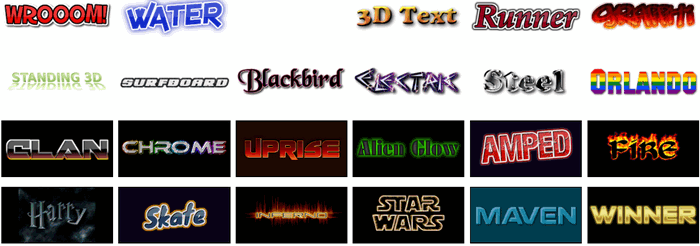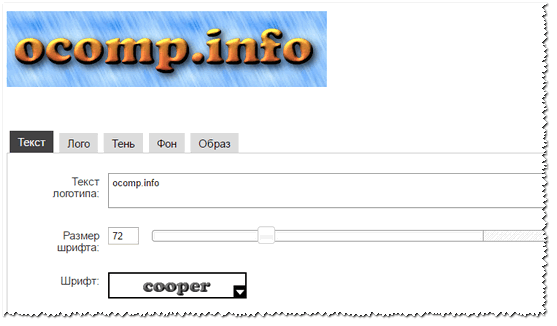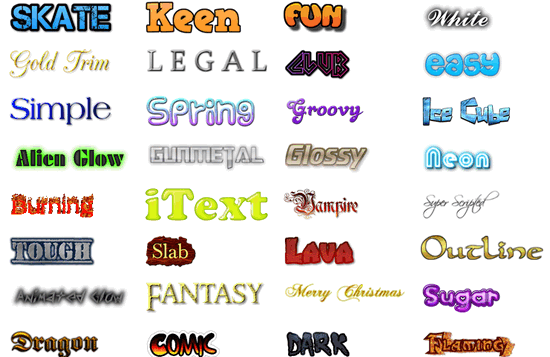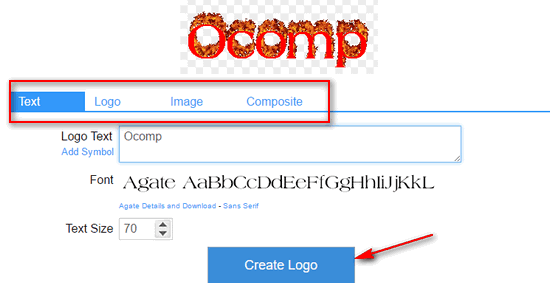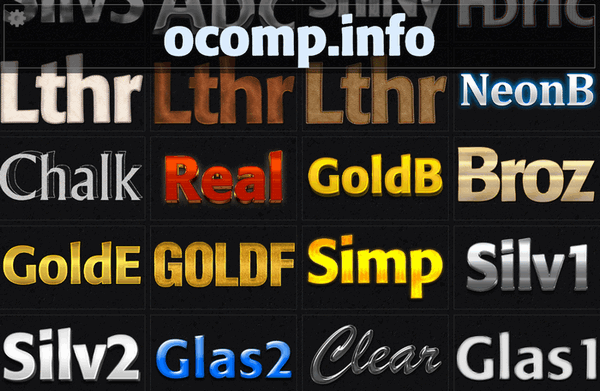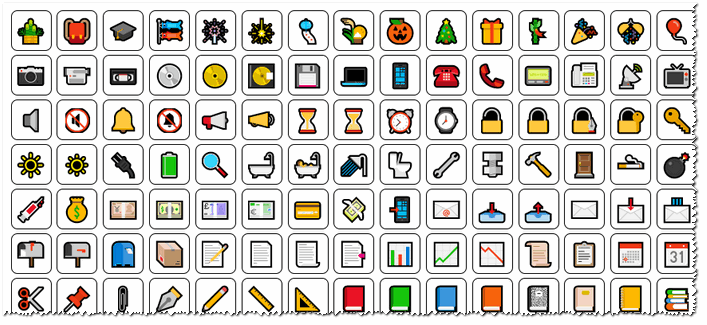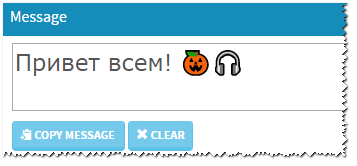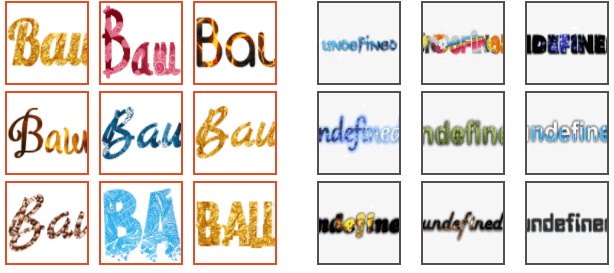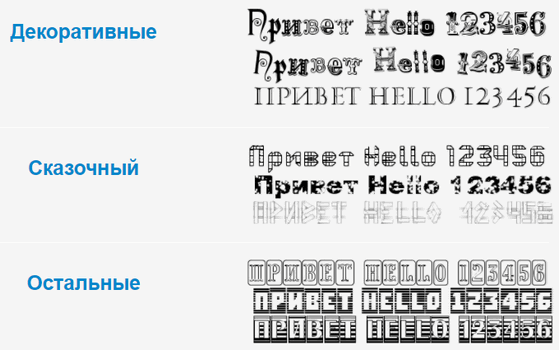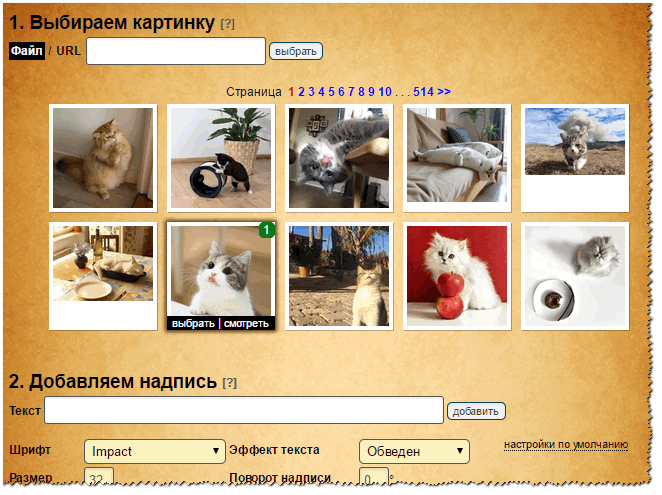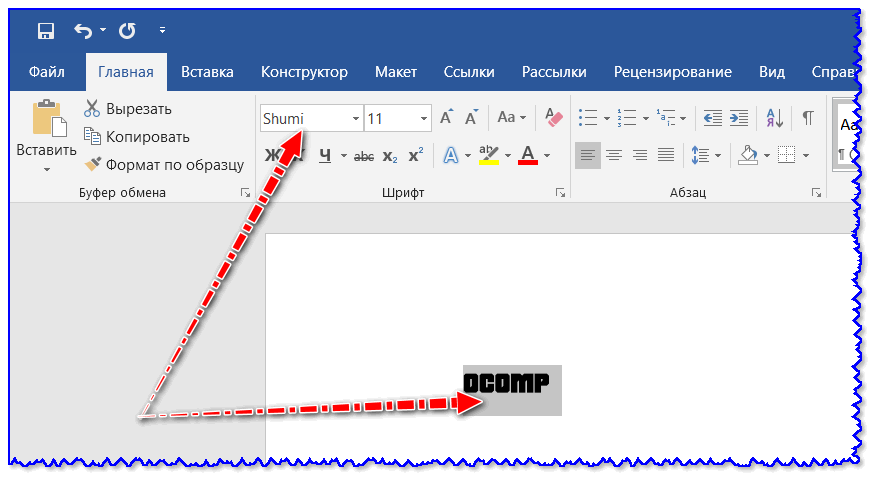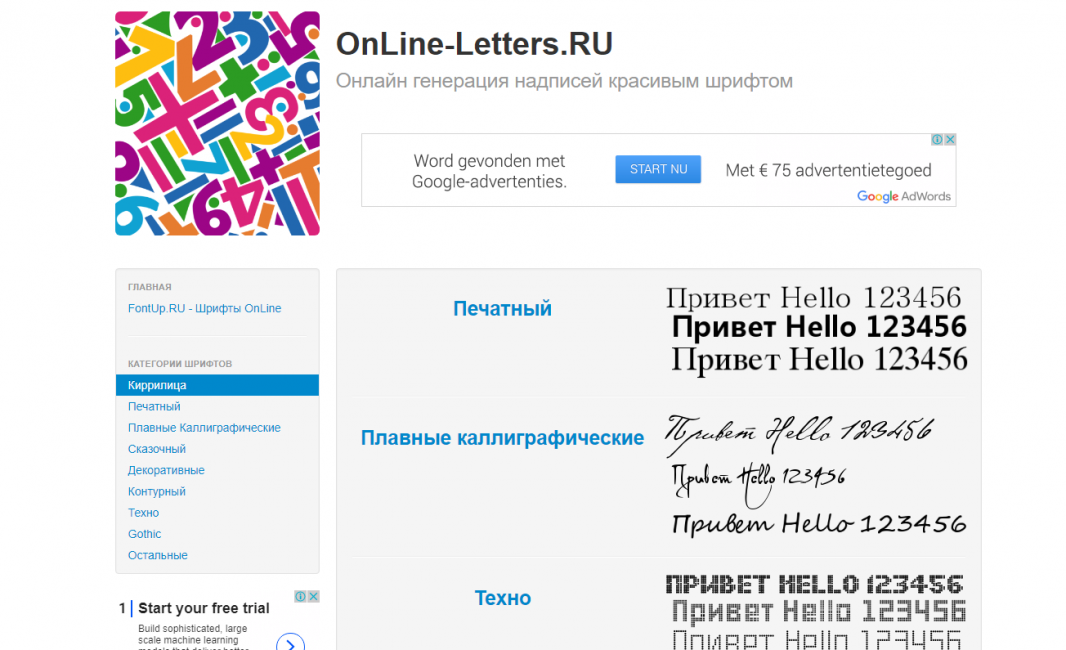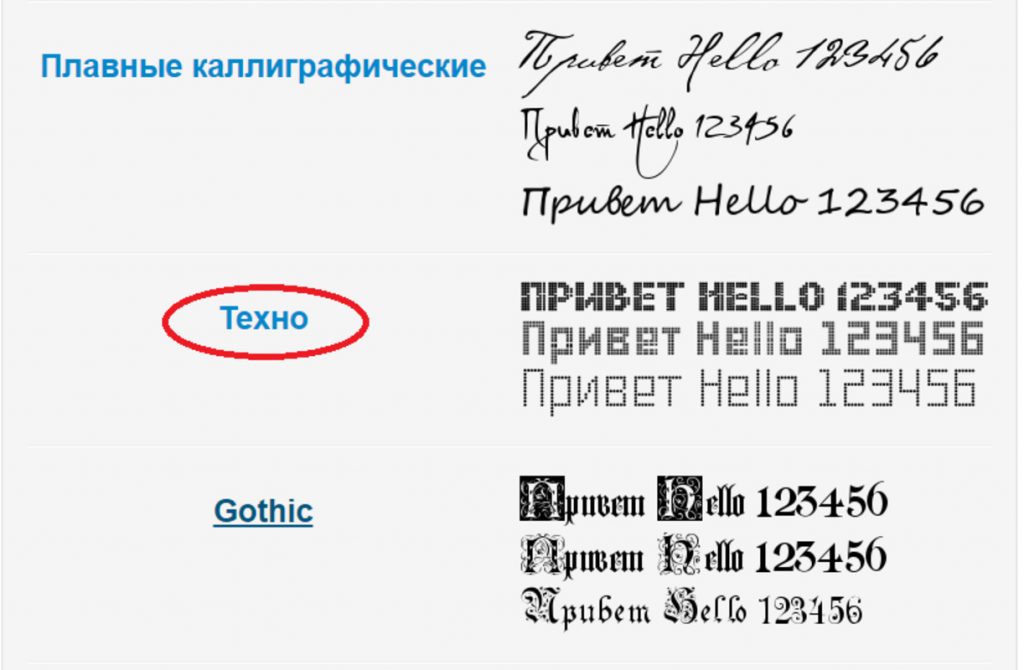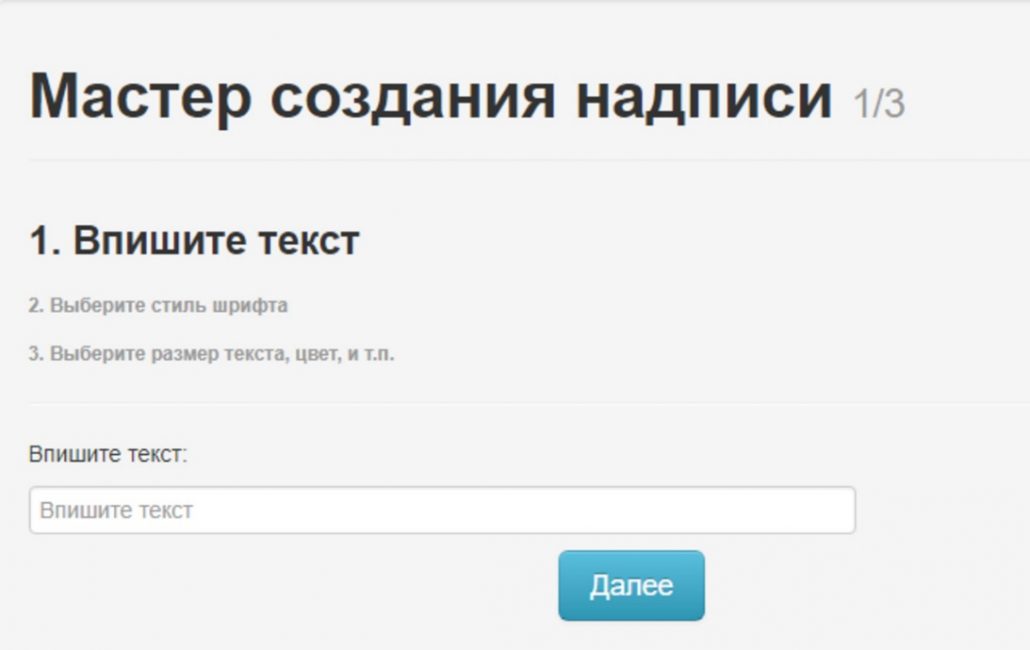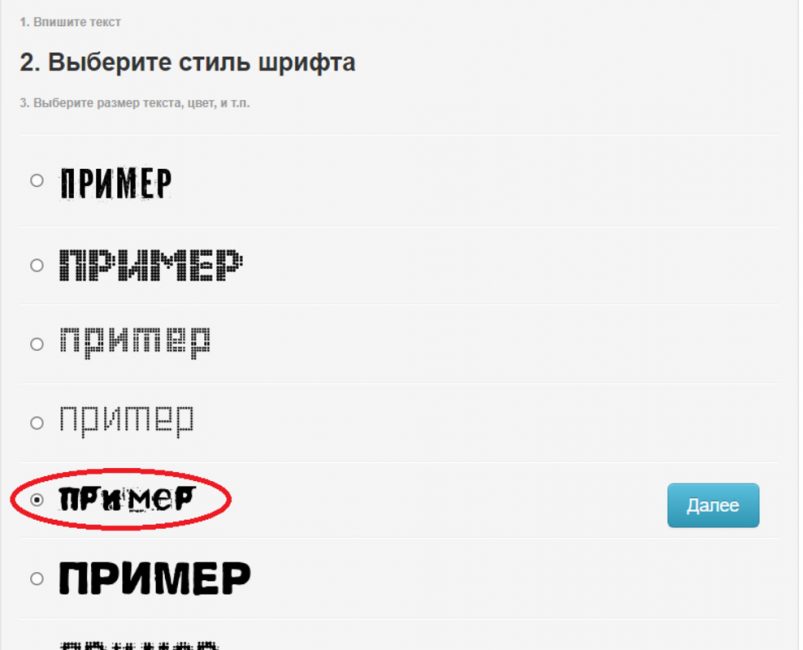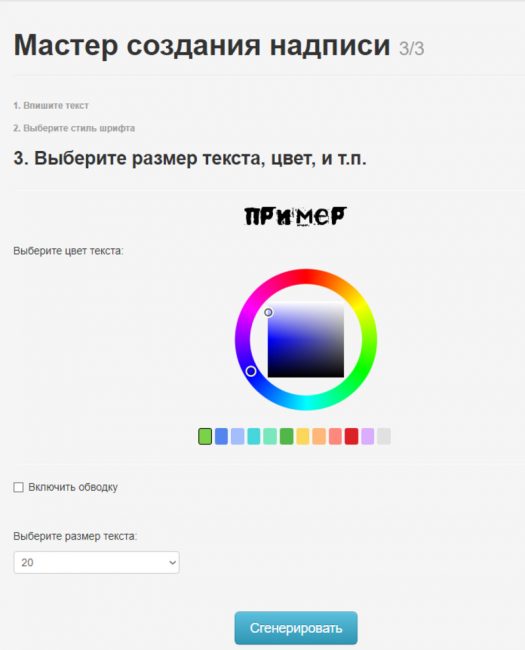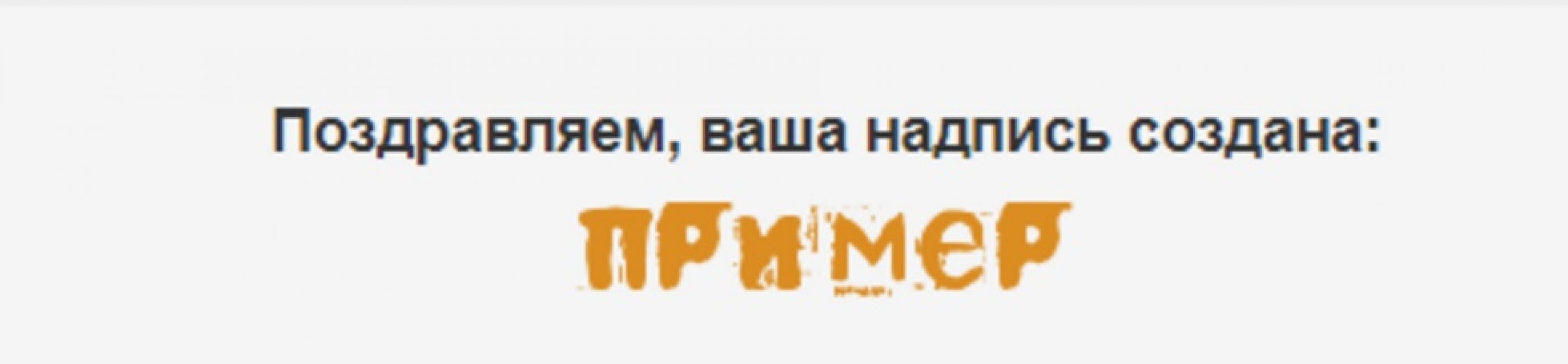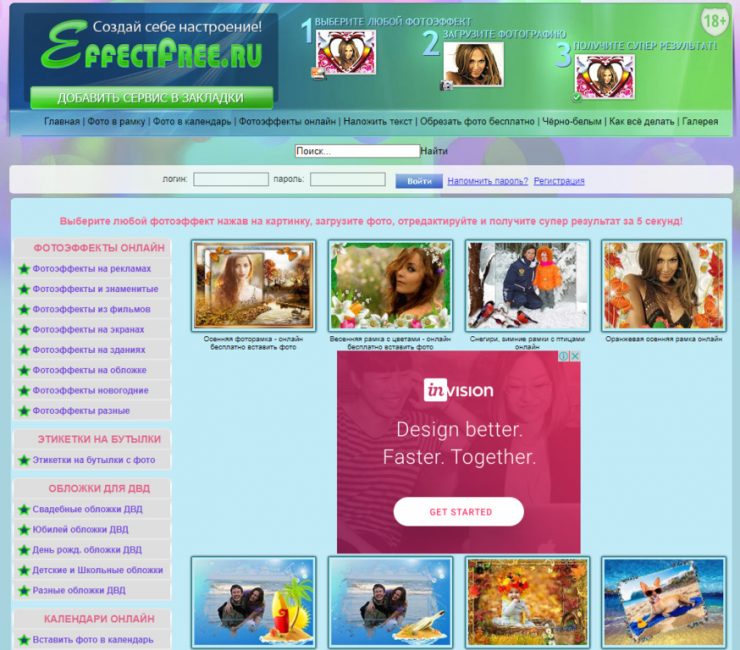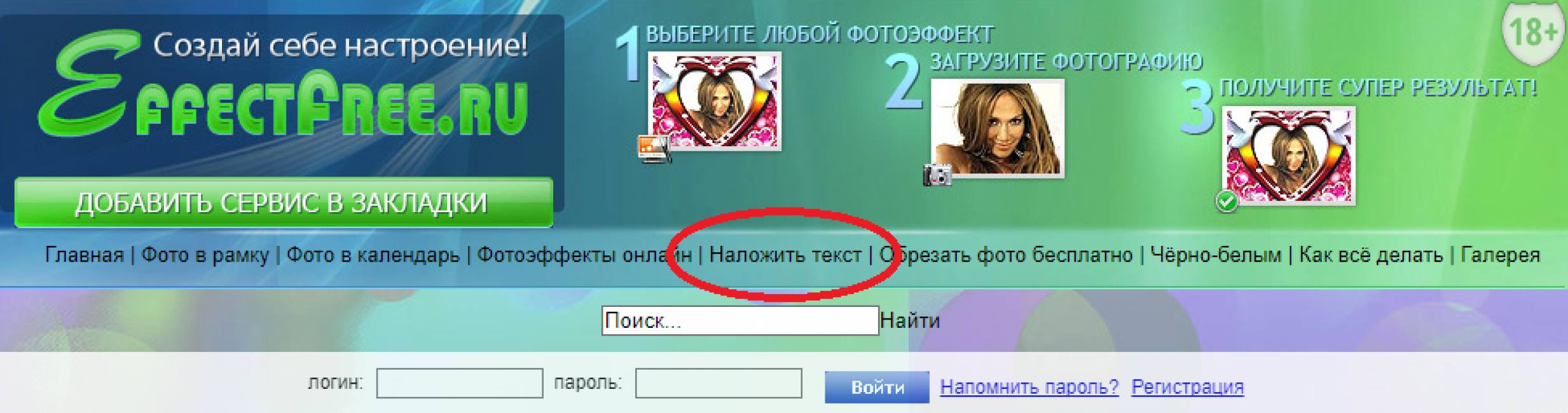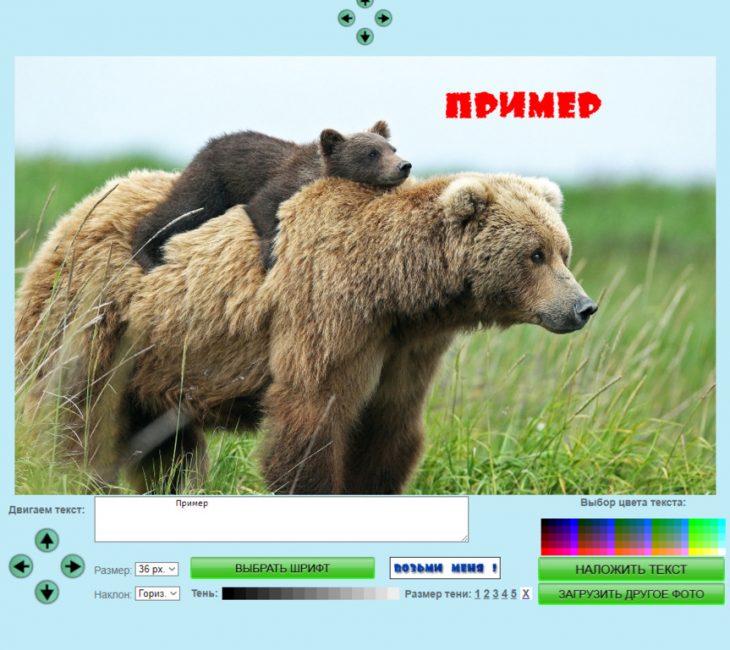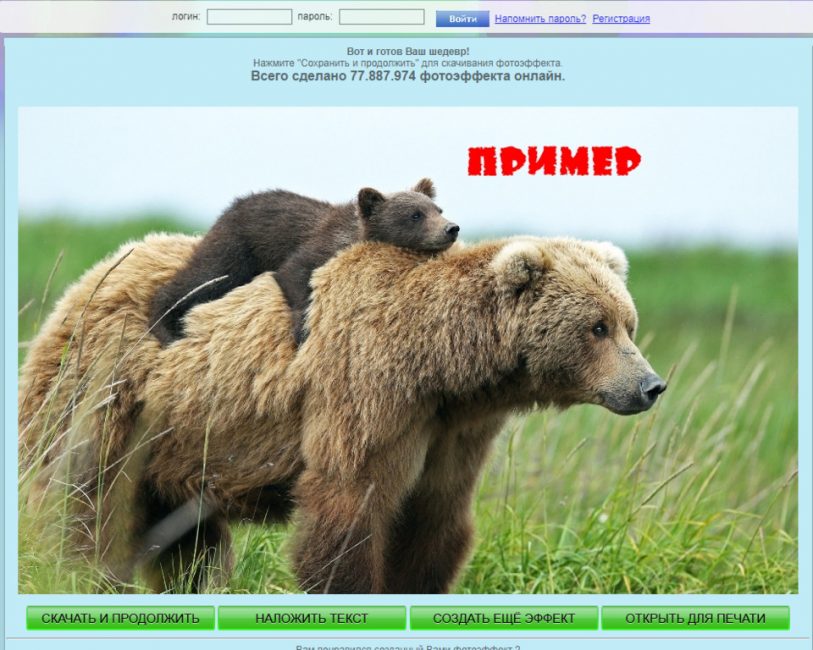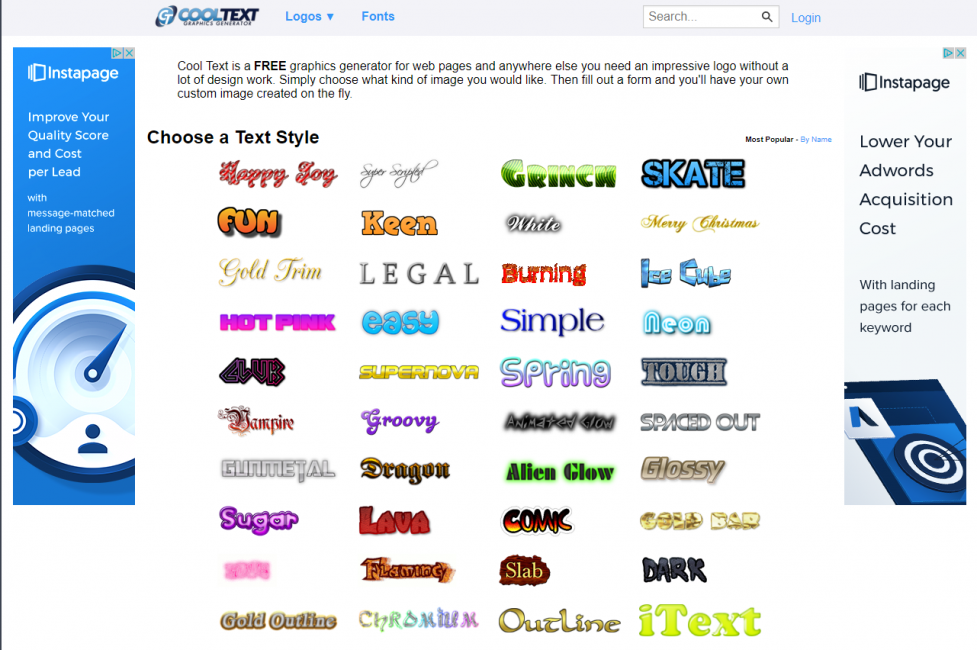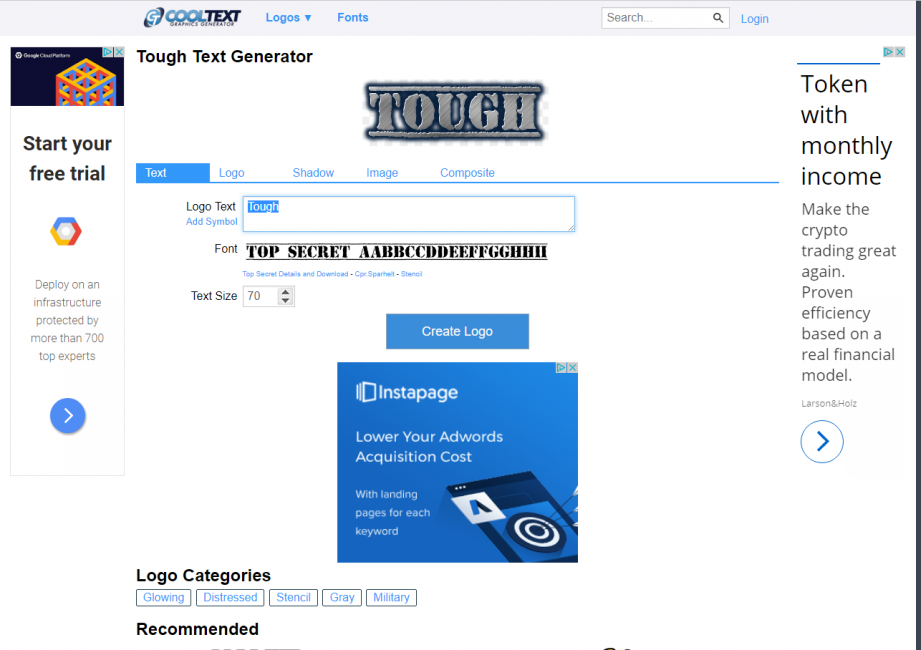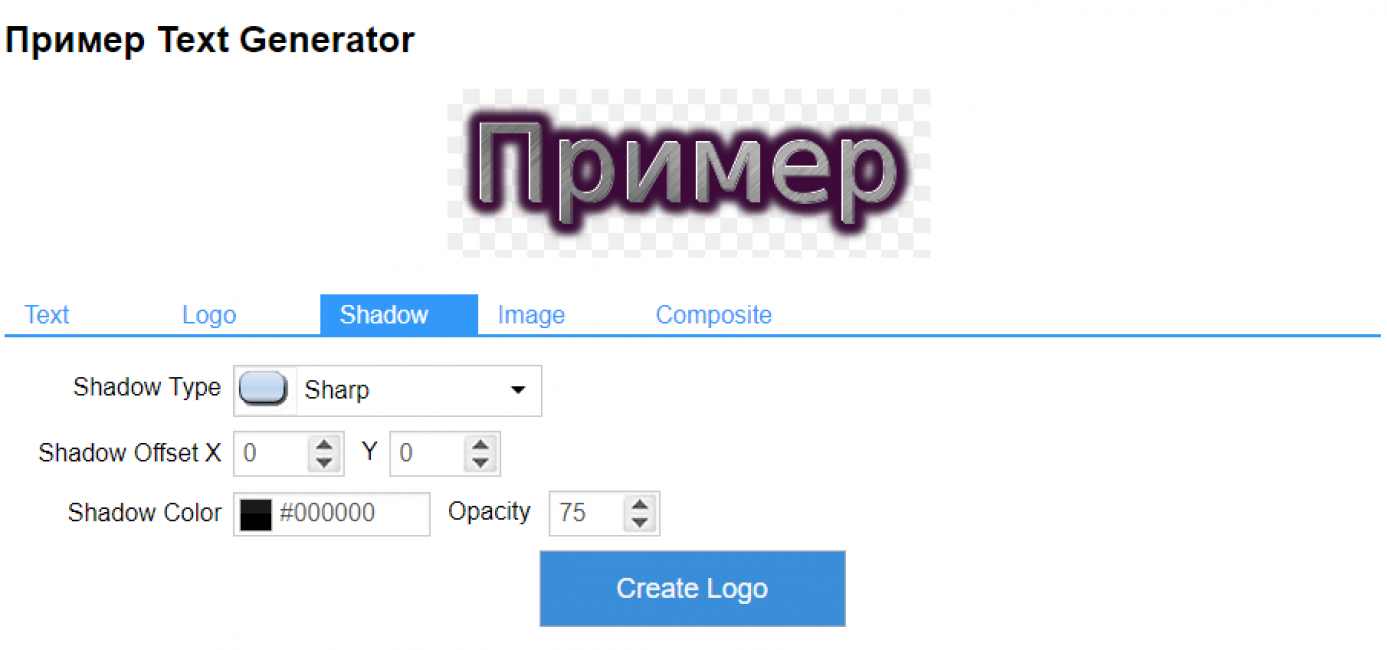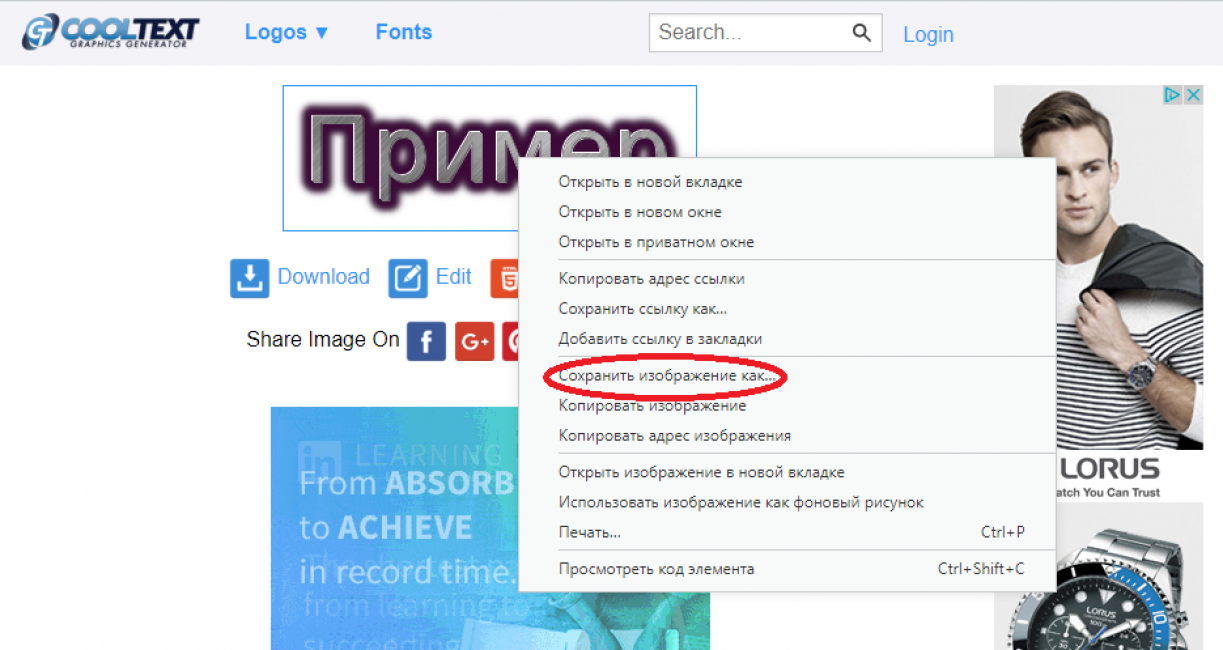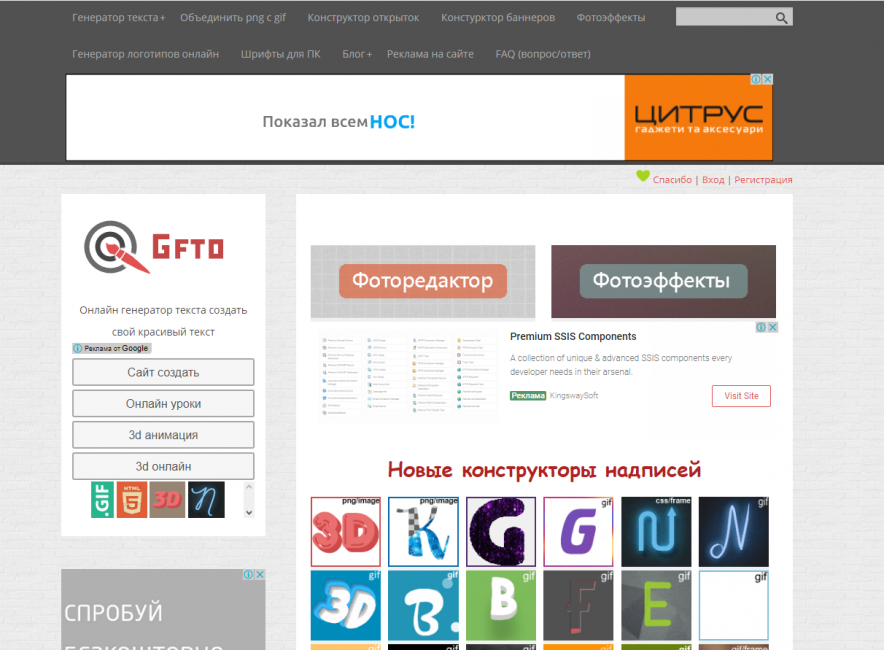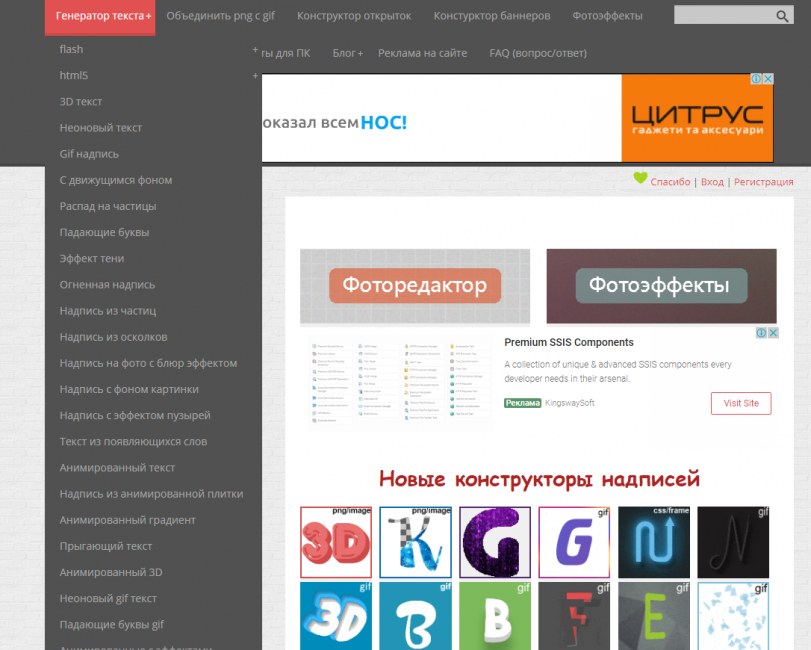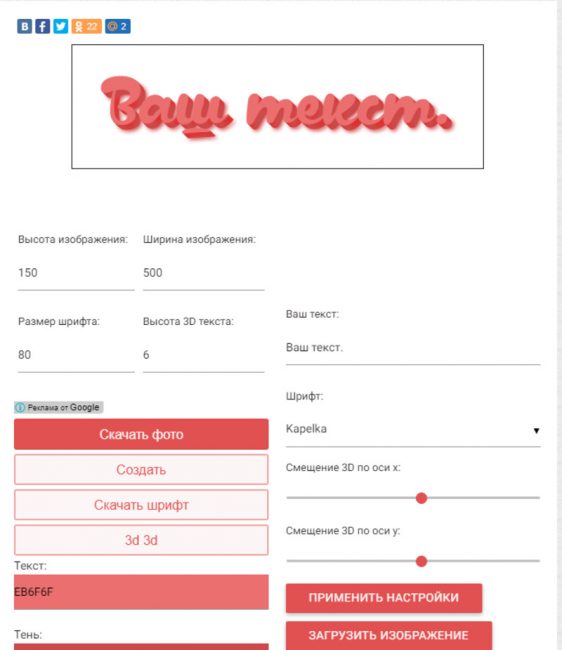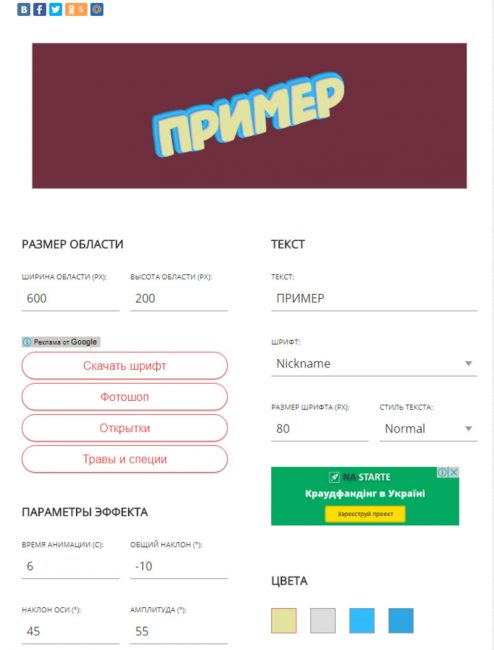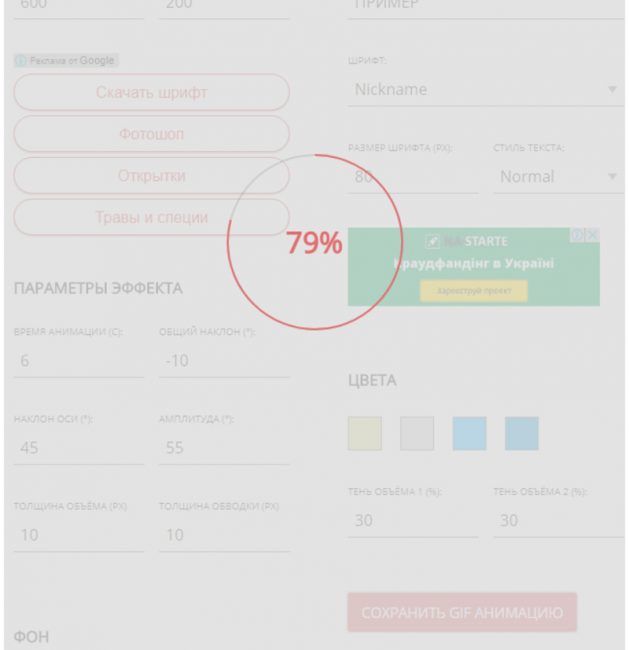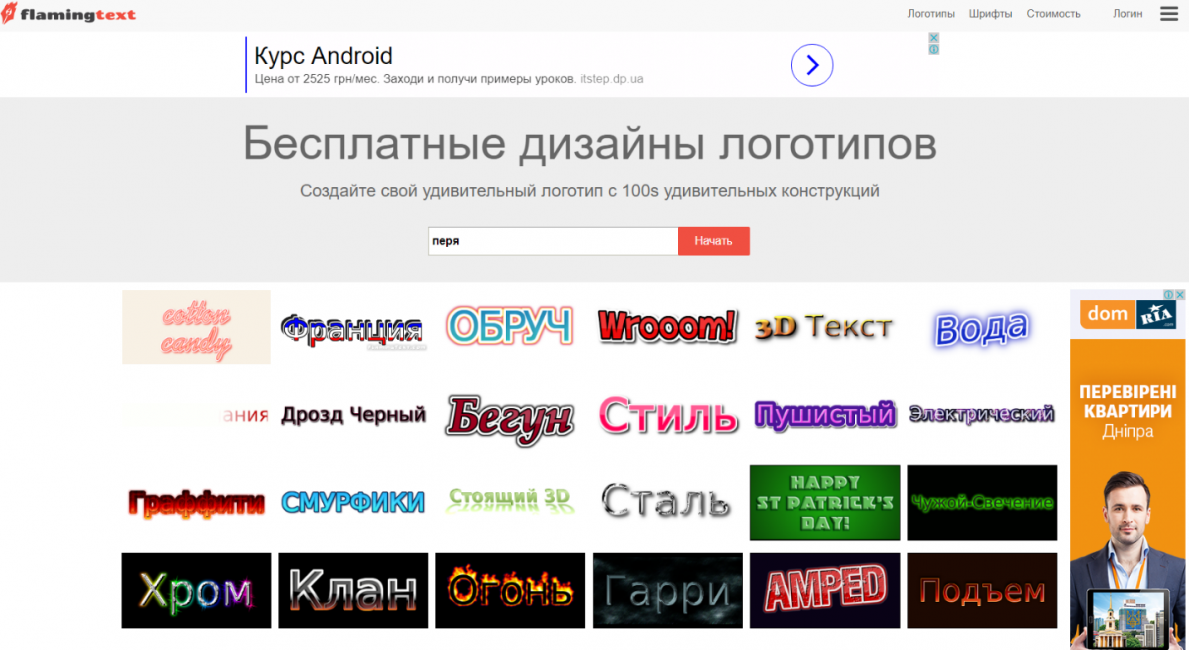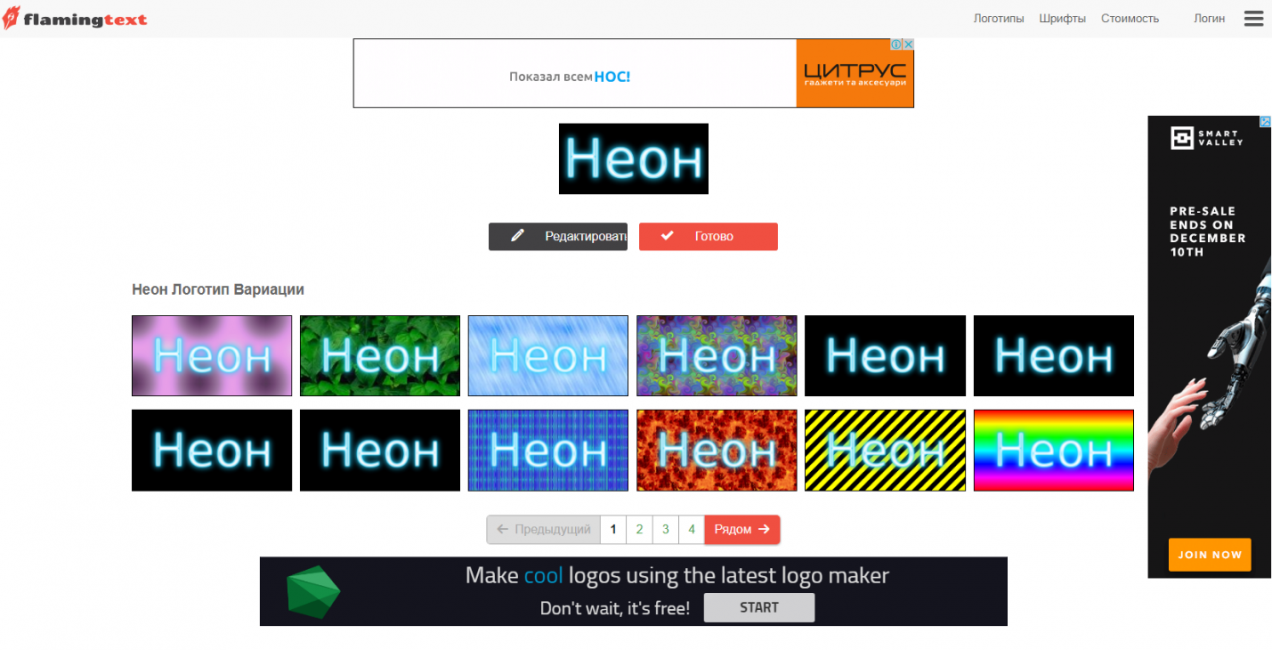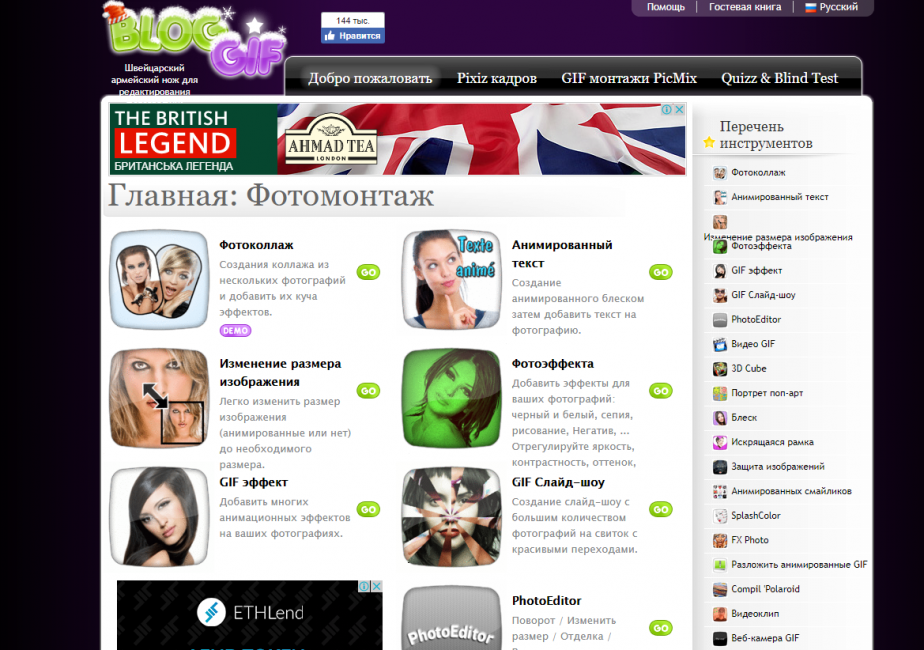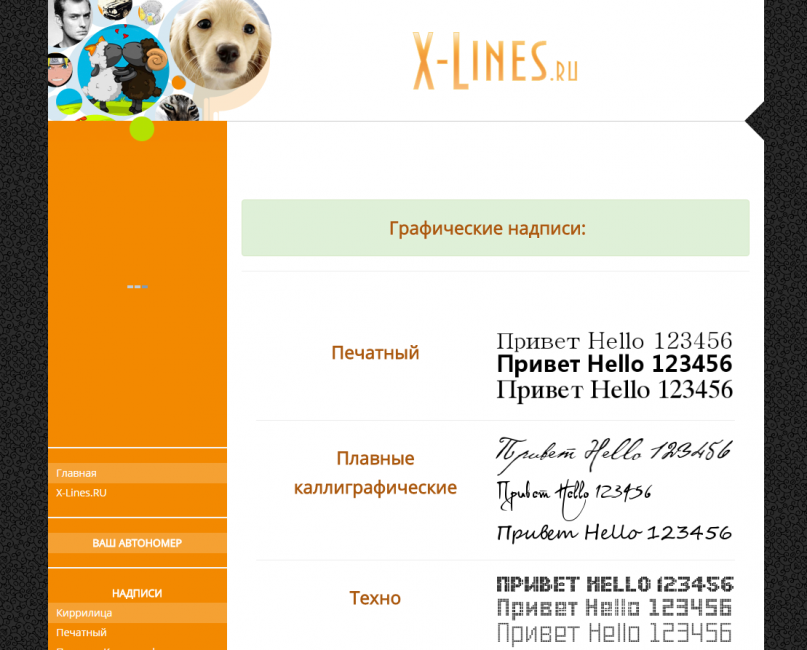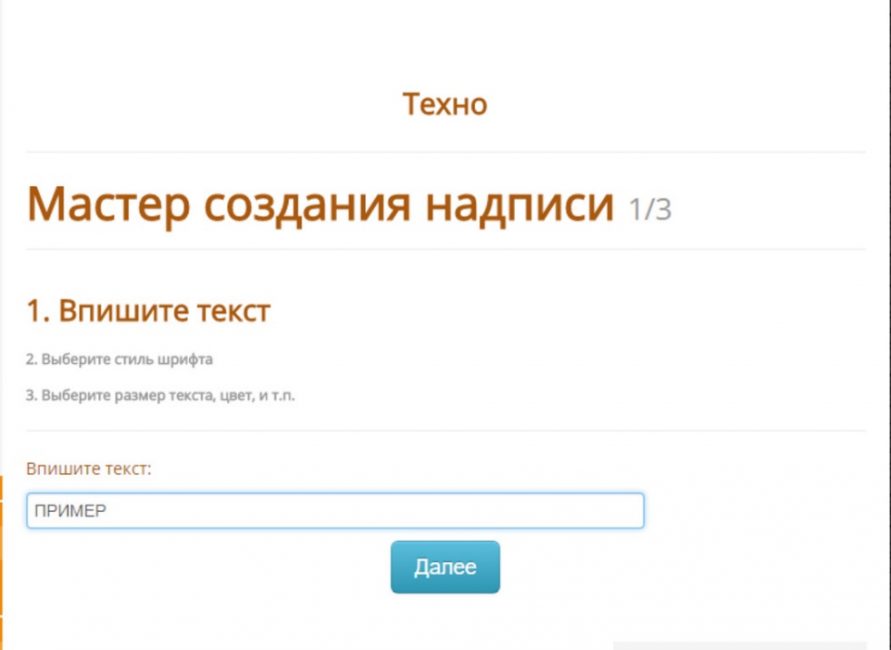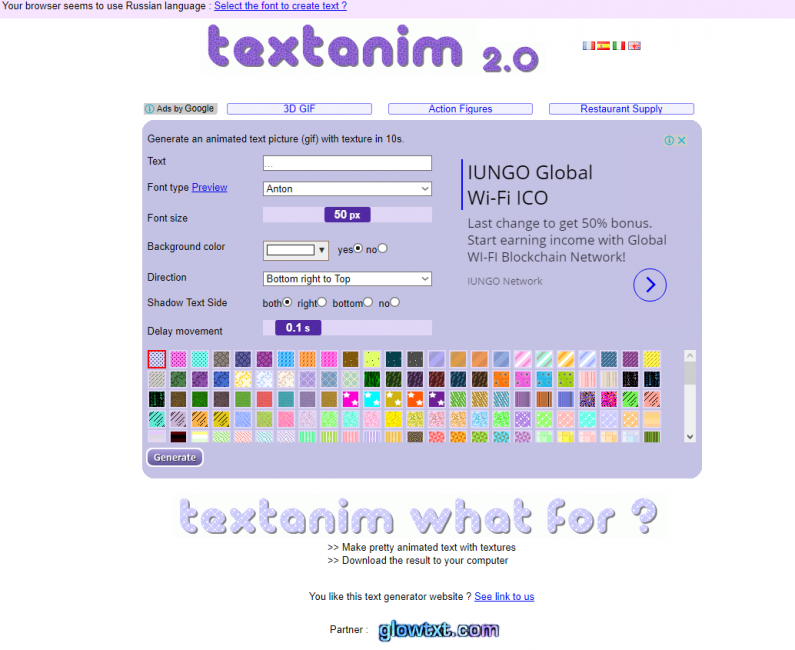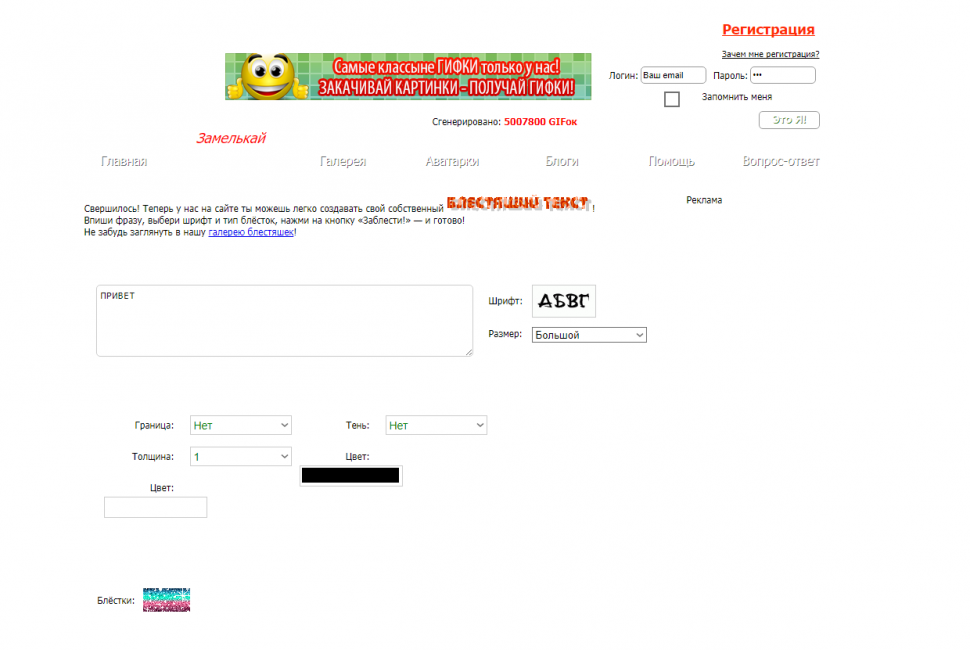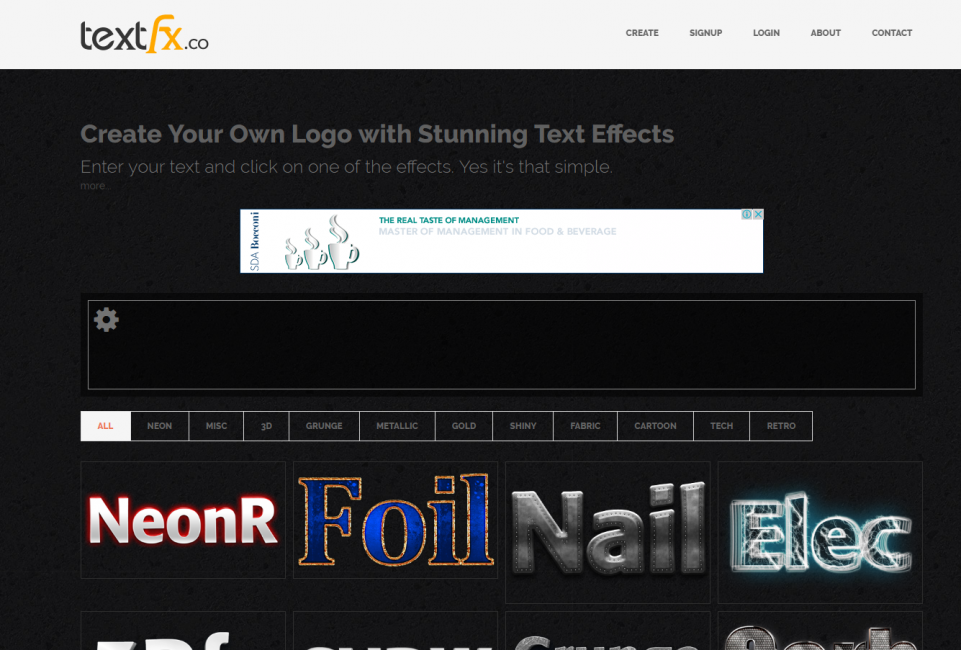Как написать красиво текст (онлайн): огненный, 3D, анимированный, объемный, текстурный и пр.
Мне нужно написать красивый текст, желательно 3D-шрифтом, но я не владею графическими редакторами (Фотошоп, Gimp и пр.). Пробовал разобраться с инструкциями, но не получилось. Не подскажите, можно ли как-то еще просто и быстро написать красивый текст (без специальных знаний)?
Конечно, в графических редакторах можно нарисовать всё что угодно, правда без «набитой» руки придется повозиться. ?
Всё, что потребуется от вас — это выбрать нужный шаблон (заготовку), написать свой текст, указать размер шрифта, и, собственно, получить на выходе готовую продукцию.
И так, приведу самые лучшие сайты (на мой скромный взгляд).
Любителям всего красивого, возможно придутся по вкусу программы для рисования.
Лучшие сайты для создания красивых надписей и логотипов
На сайте доступны десятки и сотни самых разнообразных шрифтов (часть из них представлена на скриншоте ниже).
Выбрав нужный шрифт (шаблон) — и настроив размер, тень, обводку и пр. параметры, можно за считанные минуты создать свою красивую надпись.
Примечание : чтобы включить поддержку русского языка — прокрутите страничку до нижнего меню и выберите соответствующий пункт.
Подборка шрифтов (шаблонов)
Обратите внимание, что после выбора шрифта, для более точного отображения вашей надписи, пройдитесь по всем вкладкам: лого, тень, фон, образ. В каждой из них вы можете настраивать различные параметры, которые в режиме онлайн будут изменяться на превью.
В общем-то, очень удобный сервис, рекомендую!
Еще один очень хороший сайт для написания самых различных текстов: анимированных, огненных, неоновых и пр.
Особо хочу отметить просто огромный выбор шрифтов: их несколько сотен. Причем, ведь главное количество — а качество! ? С этим у сайта все в порядке, каждый шрифт детально проработан и смотрится просто на загляденье!
Несмотря на то, что сайт не поддерживает русского языка — пользоваться им просто и легко. После выбора шрифта, напишите сам текст и укажите его размер. Изменения будут показаны в режиме онлайн (т.е. то, что видите — то и редактируете).
Для скачивания готового лого — нажмите кнопку «Create logo».
Редактирование огненного текста
Еще один очень интересный сайт с сотнями разнообразных шрифтов: золотые, неоновые, анимированные, объемные и т.д. Сайт также англоязычный, но все действия просты и ясны (ничего сложного и запутанного).
Примечание : перед тем, как выбрать вариант шрифта — напишите в верхней строчке свой текст.
Кстати, отличительная черта ресурса от остальных: возможность создать очень высококачественную надпись (лого), задать необычный фон. В общем-то, выглядит это очень красиво и необычно!
На это сайте кривых шрифтов, подобно предыдущим, нет, зато есть очень красивые значки (стикеры), которые можно использовать при написании различного текста в чатах, мессенджерах, и пр.
Значков на сайте огромное количество и на самые разные темы, часть из них можете увидеть на скриншоте ниже.
Пример, как выглядят подобные значки в тексте показан ниже: подобный текст можно скопировать (Ctrl+C) и вставить куда-нибудь (Ctrl+V) — ваш текст вставиться вместе с этими значками. Интересно и оригинально!
Сообщение для чата со значками
Русскоязычный сервис с десятками разнообразных шрифтов. Хочу особо отметить, что на сайте собрано множество шрифтов с анимацией.
После выбора шрифта, можно задать цвет текста, ширину, высоту, фон, наличие анимации, эффекты и пр. настройки.
? Кстати, поддерживает написание текста на русском языке! (некоторые сервисы выше вместо русского текста показывают крякозабры).
Отличный сервис для онлайн-генерации разнообразных надписей красивым шрифтом. Поддерживаются десятки самых разнообразных шрифтов, которые все разбиты на несколько разделов: печатные, плавные каллиграфические, техно, готика, декоративные сказочные, контурные и др.
Кстати, когда надпись будет готова, вы сможете сохранить ее в формате картинки (PNG), а можете получить ссылку в различных форматах: для блога, для подписи на форуме, прямая ссылка на картинку.
Пример полученного текста
(Добавление надписей на картинки и фото)
Не мог не представить еще один сервис. Он позволяет подписывать (нанести свой текст нужного размера, нужного цвета, обводки, шрифта и пр.) любые картинки: будь они на вашем жестком диске или просто в интернете. Вам всего лишь нужно указать ссылку (или загрузить) свое фото, затем написать текст и мышкой выставить его в нужном месте.
Таким образом можно создавать очень интересные приколы, красивые и наглядные фото. В общем, очень удобный инструмент, рекомендую!
Инструменты на сайте
Кстати, пример использования сервиса можете увидеть на скрине ниже (надпись сделана за 5 сек. — это намного быстрее, чем любой начинающий пользователь будет копаться в редакторе Фотошоп и аналогичных ему).
Пример фото с надписью
Установка доп. шрифтов
В Windows можно использовать не только классические шрифты, которые были в ней изначально, но и добавить свои (например, загруженный из сети Интернет). Разумеется, на специализированных сайтах есть самые разные варианты шрифтов!
Несомненным преимуществом данного способа является то — что новый красивый шрифт можно использовать практически в любых программах в вашей ОС. См. скрин ниже ?.
В Word появился новый шрифт!
(PS: на картинке выше показан мой логотип, созданный на одном из вышеперечисленных сайтов).
Выбрать красивый шрифт на русском языке онлайн
Нажмите чтобы переводить текст в транслит
Типографика: как выбрать красивый шрифт на русском и прокачать свой профиль?
Типографика (оформление текста) — важная составляющая оформления аккаунта в социальной сети. Чтобы создать профиль, который станет популярным и начнёт приносить доход, необходимо проработать не только визуал и концепцию, но и текстовую сторону: смысл и типографику.
Зачем нужна типографика?
Анатомия красивых шрифтов на русском языке
Шрифт состоит из букв. Каждая буква индивидуальна, она строится из определённых элементов разных форм и размеров.
Насыщенность шрифта — толщина линий. Насыщенность определяет, будет ли шрифт тонким или жирным. Жирным, как правило, выделяют самое важное в тексте (определение и т.д.).
Курсив — это наклон букв, чаще всего вправо. Курсив имитирует рукописное письмо, буквы имеют скруглённую форму. Читается курсив хуже обычного текста и потому подходит для декорации: никнеймы, цитаты, заголовки.
Прямое начертание — это классический красивый шрифт на русском языке.
Ширина (трекинг) — это расстояния в строке между символами. В зависимости от неё буквы в тексте стоят близко или далеко. В обычных удобочитаемых текстах буквы имеют между собой едва различимое расстояние.
Засечки — это короткие декоративные штрихи на конце буквы. Шрифт с засечками предпочтителен для заголовков. Шрифт без засечек более удобен для прочтения, его используют в качестве основы.
Виды красивых шрифтов на русском для оформления
Рукописный — шрифт, имитирующий написание рукой человека. Выглядит так, будто его нарисовали кистью. Отличается плавными линиями с разной толщиной.
Моноширный — шрифт, в котором все буквы занимают одинаковую площадь. Такой шрифт используется в таблицах и программировании.
Пропорциональный — противоположность моноширного. В пропорциональном шрифте занимаемое буквой место зависит от её размеров. Такой вид шрифта экономит место: соответственно, если у Вас стоит задача разместить как можно больше текста на экране, выбирайте пропорциональное начертание.
Декоративный — штрихи таких шрифтов украшены декоративными элементами. Как правило, декоративное начертание имеет свой стиль: готический, романтический, смешной и т.д.
Как выбрать красивый шрифт на русском онлайн?
Выбирать шрифты для своего сайта или блога в социальных сетях нужно, исходя из концепции профиля, общей атмосферы, ваших целей и задач. Разберём подробно задачи и их решения.
Как видите, типографика решает многие задачи, помогает в грамотном оформлении и продвижении аккаунта.
Программа для красивого шрифта на русском
Чтобы находить красивые шрифты на русском онлайн и оформлять ими профиль, воспользуйтесь новым сервисом от kamaninga! Мы собрали более ста топовых и самых красивых шрифтов, создали удобный и понятный интерфейс. Чтобы получить красивые шрифты для Инсты на русском, вам нужно проделать всего 5 шагов:
Готово! Теперь Вы можете вставить этот текст в любой раздел Инстаграма, ВКонтакте, ТикТока, Стима и других социальных сетей.
С помощью нашей программы Вы так же можете добавить в свой текст различные эмоджи, символы и декоративные текстовые элементы.
Чем kamaninga лучше конкурентов? Ответ заключается в трёх неоспоримых преимуществах, которых не найти на других сайтах с генерацией текста.
ТОП-10 Онлайн-сервисов чтобы сделать красивый текст +Отзывы
Ищем сервисы, чтобы сделать красивый текст
Мы не всегда имеем время, чтобы самим нарисовать красивый шрифт в том же Фотошопе, да и навыками в работе с таким мощным продуктом обладает далеко не каждый.
Но можно воспользоваться бесплатными онлайн-сервисами по созданию красивого текста.
Ниже мы рассмотрим десять замечательных ресурсов, позволяющих сделать красивый текст.
Сравнительная таблица
| Название сервиса | Достоинства | Недостатки | Ссылка |
|---|---|---|---|
| Cooltext.com | Понятный интерфейс, скорость работы | Отсутствие поддержки русского языка | Сайт |
| Online Letters.ru | Быстрая работа, наличие встроенного мастера | Слишком простой | Сайт |
| EffectFree.Ru | Многофункциональность, легкость в работе | Наличие рекламы | Сайт |
| gfto.ru | Хороший функционал | Много рекламы | Сайт |
| Flamingtext | Удобный интерфейс, быстрая работа | В бесплатной версии ставится водяной знак сайта | Сайт |
| Blog gif | Быстрая работа, хороший функционал | Некоторые типы эффектов требуют установки flash плеера | Сайт |
| x-lines.ru | Большой набор стилей, встроенный мастер | Чрезмерная простота | Сайт |
| textanim.com | Приятный интерфейс, быстрая работа | Не поддерживает русский язык | Сайт |
| gifr.ru | Простой и быстрый ресурс | Ограничение функционала при отсутствии регистрации | Сайт |
| textfx.co | Приятный интерфейс, большое количество стилей | Нет поддержки русского языка, необходимость регистрации | Сайт |
Online Letters
Читай также: ТОП-10 сервисов для проверки текста на орфографию
Главная страница сервиса Online Letters.ru
На его главной странице вам будут доступны различные категории шрифтов, расположенные в отдельном блоке в левой части.
Среди них имеются следующие:
В средней части окна вы увидите пример начертания каждого шрифта для того, чтобы иметь о них представление и выбрать самый подходящий.
Для того, чтобы воспользоваться любым из присутствующих стилей — кликните по названию понравившегося шрифта.
После этого перед вами откроется окно Мастера, с помощью которого вы сможете создать свой текст в понравившемся стиле.
Окно мастера создания надписи
В следующем окне от вас потребуется выбрать стиль написания из большого количества имеющихся.
Поставьте точку напротив наиболее понравившегося и продолжите работу с мастером.
Читай также: Как в Ворде перевернуть текст: Самые простые способы
Выбор стиля шрифта
В новом окне от вас потребуется выбрать отдельные характеристики вашей будущей надписи, такие, как:
Пример конечного результата
В заключение стоит отметить, что созданный текст вы сможете вставить на любом форуме, а также встроить в HTML-страницу при помощи определенного кода, сгенерированного сервисом.
EffectFree
Главная страница сайта effectFree.Ru
Для этого вам понадобится зайти на этот сайт и среди имеющихся разделов меню выбрать пункт «Наложить текст», который расположен в верхней части рабочего окна.
Выбор определенного пункта меню
В появившемся окне вам будет предложено вначале загрузить фотографию, выбрав ее среди имеющихся на компьютере.
Окно загрузки фотографии
После того, как фотография будет загружена — введите с специальное поле желаемый текст и выполните его настройку присутствующими на странице инструментами.
Ввод и редактирование текста
После того, как все настройки будут завершены — жмете на кнопку, указывающую на наложение текста.
Завершающим этапом будет скачивание данного эффекта, а при необходимости — продолжение работы с сервисом.
Выбор окончательного действия
Cooltext
Главная страница сайта Cooltext.com
Если вы решили создать свой личный логотип, текст которого должен быть и красивым, и оригинальным — посетите данный англоязычный ресурс.
Главное окно этого сайта представлено в виде большого набора всевозможных надписей, которые занимают собой 56 страниц.
Просмотрите их все и выберите для себя наиболее интересный стиль.
После того, как вы кликните по выбранной надписи — попадете в окно ее настроек.
Окно настроек выбранной надписи
В специальное поле введите необходимый вам текст и проведите его настройку.
Завершающий этап создания логотипа
По окончании процесса генерирования вы получите конечный результат, который можно будет сохранить к себе на компьютер в виде картинки.
Сохранение полученного изображения
На этой же странице вы можете прочитать предупреждение о том, что сгенерированное изображение сохраняется на данном ресурсе в течении часа, после чего будет удалено.
Поэтому вас убедительно просят сразу же сохранить его на жестком диске своего компьютера.
Для того, чтобы получить постоянный адрес сгенерированного изображения — кликните по ссылке «Get HTML» (получит HTML-код), который можно будет вставить на любую страницу.
Главная страница сайта gfto.ru
На главной странице располагается меню сайта, которое состоит из следующих пунктов:
При наведении курсором мыши на основные пункты меню происходит открытие эффектов, которые можно применить к тексту.
Меню «Генератор текста»
Выбрав из этого всплывающего списка наиболее подходящий пункт — кликаете на нем и переходите в окно его настроек.
Окно настроек пункта 3D текст
В специальное введите желаемый текст и выберите для него оптимальный шрифт.
Произведя настройку и задав тексту и его тени цвет, вы получите желаемый результат, который впоследствии можно сохранить на компьютере.
Если перейти в раздел «Анимированный 3D текст» — можно с легкостью создать gif анимацию.
Окно настроек анимированного текста
После этого начнется автоматическое ее сохранение на ваш компьютер.
Сохранение анимированного изображения
Flamingtext
Главная страница сайта Flamingtext
Для того, чтобы начать работу — выберите наиболее понравившийся и кликните по нему.
В новом окне вы увидите различные варианты эффекта, который будет применен к тексту.
Кликнув по одному из вариантов, вы попадете в окно редактирования текста.
После этого вы попадете в последнее окно, позволяющее сохранить полученное изображение.
Здесь же вы увидите предупреждение о том, что бесплатный логотип будет иметь водяной знак разработчика, а чтобы его убрать — изображение следует купить.
Blog gif
Главная страница сайта Blog gif
Главная страница сайта разделена на большое количество разделов, среди которых вы сможете найти для себя довольно интересные.
Зайдя в раздел с анимированным текстом вы с легкостью сможете создать gif анимацию с красивым текстом, которую можно впоследствии скачать к себе на компьютер.
x-lines
Главная страница сайта x-lines.ru
Попадая на этот сайт сразу удивляешься его внешней простоте.
Чтобы начать работу по созданию красивого текста необходимо кликнуть по выбранному изображению.
После этого вы попадете в окно мастера создания надписи, который поможет воплотить ваше желание в реальность.
Окно мастера создания надписи
Выбрав стиль надписи, а также цвет и размер — сгенерируйте изображение.
Полученный результат можно сохранить в виде картинки, а также в виде кодов для интеграции в HTML-страницы.
Textanim
Главная страница сайта Textanim.com
Все, что от вас потребуется — вписать в соответствующее поле свой текст, выбрать тип шрифта, его размер, цвет фона и сгенерировать изображение.
Если полученным результатом вы довольны — скачивайте его к себе на компьютер совершенно бесплатно.
Рабочее окно сайта gifr.ru
Для этого всего лишь необходимо вписать его в специальное поле и указать шрифт и его размер.
Также укажите наличие тени, если это необходимо, и настройте ее границу, толщину и цвет.
Регистрация даст вам больше возможностей и позволит полученное изображение выложить на стороннем ресурсе.
textfx
Главная страница сайта textfx.co
На главной странице вы увидите большое окно для ввода желаемого текста и стили, которые можно к нему применить.
Несмотря на всю простоту и отсутствие настроек — вполне реально создать красивый и оригинальный текст.
Незарегистрированным пользователя будет доступно всего лишь два текста в сутки, а зарегистрированным — неограниченно.
ВИДЕО: Написать Красивым шрифтом + (анимация в шрифте)
Написать Красивым шрифтом онлайн + (анимация в шрифте)
ТОП-10 Онлайн-сервисов чтобы сделать красивый текст +Отзывы
В данной статье пойдет речь о том, как создать текст красиво. В связи с этим будут рассмотрены онлайн-сервисы, бесплатно предоставляющие такую возможность всем желающим.
Проверяем посещаемость сайта онлайн: Как узнать количество посетителей бесплатно
ТОП-12 Программ для диагностики компьютера: описание зарекомендовавших себя программных инструментов
Денис Мороз
Что делать, если Adobe Reader или Acrobat не работает — решение ошибок в программах компании Адоб
Приложения для учебы | ТОП-15 Лучших
Сервис хранения и передачи данных FEX.NET: обзор и основные преимущества
Веб Разработчик | ТОП-15 Лучших Курсов — с Нуля до Про +Бонус
Я бы еще добавил к списку https://textdrom.com/ удобный конструктор создаю на нем надписи и тексты для видео и соцсетей
Пойдем посмотрим, что за зверь:)
На первом же варианте он-лайн генерации текстов и эффектов пришлось столкнуться с проблемой максимального размера шрифта, там был смешной предел: 60.
Если растягивать такие буковки на изображении высокого разрешения — то будет нечётко, размыто. Дальше уже и не хочется искать он-лайн текста, видимо придётся заниматься «самогенерацией» шрифтов под свои нужды, к примеру на ресурсе calligraphr — работка, конечно, сложная создавать шрифт, но уж больно малый выбор нужного из моря представленного — наворотили всяческих малоприменимых, с мягко говоря, «особенностями» — претензии на самобытность, но сплошь дефицит вкуса и востребованности в нынешнем моменте. Получается, выбрать-то и нечего,чтобы вышло качественно. Но, конечно, подпорье это значительное для многих, когда нужно хоть как-то подогнать стиль под содержание. Мой вопросик — по сравнению максимальных размеров шрифта, коль уж тут сравнительная тематика — хотелось бы поиметь такую информацию, чтобы даром не рыскать в сети, а сразу «быка за рога» — забуриться в тему создания своего собственного шрифта, который можно загрузить в фоторедактор на компе.